ShellExperienceHost.exe veya Windows Kabuk Deneyimi Ana Bilgisayarı
Windows 11 veya Windows 10'da ShellExperienceHost.exe nedir(ShellExperienceHost.exe) ? İşlemi Görev Yöneticinizde(Task Manager) görmüş olabilirsiniz ve bazen yüksek CPU veya kaynak tüketiyor olabilirsiniz. Bu işlem, Windows Kabuk Deneyimi Ana Bilgisayarıdır ve (Windows Shell Experience Host)Microsoft Windows İşletim Sisteminin(Microsoft Windows Operating System) bir parçasıdır .
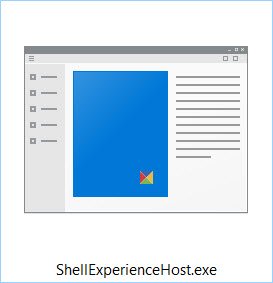
ShellExperienceHost.exe nedir?
Shellexperiencehost.exe genellikle aşağıdaki konumda bulunur:
C:\Windows\SystemApps\ShellExperienceHost_cw5n1h2txyewy
Bu işlem, yerleşik Evrensel Uygulamalar ile ilgilidir ve (Universal Apps)Windows Kabuğu(Windows Shell) ile entegrasyon sağlar .
Yukarıda belirtilen klasörde bulunuyorsa kötü amaçlı yazılım değildir. Başka bir klasörde bulursanız, dosyaya sağ tıklayıp Properties 'i kontrol etmelisiniz . Bir Microsoft Windows işletim sistemi(Microsoft Windows OS) dosyası olmalıdır. Ayrıca birden fazla antivirüs ile taranmasını sağlayabilirsiniz.
Tükettiği kaynakların sayısını görmek için görev çubuğuna sağ tıklayıp Görev Yöneticisi'ni(Task Manager) seçebilirsiniz . Şimdi Görev Yöneticisi'nde(Task Manager) bu işlemi arayın ve kullanılan kaynakları görün.
ShellExperienceHost.exe çöküyor veya yüksek CPU kullanıyor(CPU)
Shellexperiencehost.exe'nizin(Shellexperiencehost.exe) yüksek bellek, CPU veya kaynak tükettiğini fark ederseniz , bu önerilerden herhangi birinin size yardımcı olup olmadığını görebilirsiniz.
1] Güncellemeleri Kontrol Et
Windows 10 için en son Windows Güncellemelerini(Windows Updates) yüklediğinizden emin olun .
2] Sistem Dosyası Denetleyicisini Çalıştırın
Sistem Dosyası Denetleyicisini çalıştırın ve bakın.
3] Sistem Bakımı Sorun Gidericisini Çalıştırın(Run System Maintenance Troubleshooter)
Yerleşik Sistem Bakımı Sorun Gidericisini çalıştırın ve yardımcı olup olmadığına bakın.
4] Temiz Önyükleme Durumunda(Clean Boot State) Sorun Giderme(Troubleshoot)
Bilgisayarınızı Temiz Önyükleme(Clean Boot State) Durumunda başlatın ve suçluyu belirlemeye çalışın.
5] Kişiselleştirme ayarlarını değiştirin
Ayarlar > Kişiselleştirme > Renkler > Kapat'ı açın Arka planımdan otomatik olarak bir vurgu rengi seçin(Turn off Automatically pick an accent color from my background) .
Ayrıca Başlat, vb.'de rengi göster(Show color on Start, etc) ve Başlangıç Yap vb. şeffaf ayarları(Make Start, etc transparent settings) kapatın .
Bunun sizin için işe yarayıp yaramadığına bakın. Bu yardımcı olmazsa, bu 3 ayarı geri alabilirsiniz.
Bu bir sistem işlemi olduğu için devre dışı bırakamazsınız.(Since this is a system process you can not disable it.)
Yüksek kaynakları kullanan süreçler hakkındaki gönderiler:(Posts about processes using high resources:)
- WMI Sağlayıcı Ana Bilgisayar Yüksek CPU Kullanımı sorunları(WMI Provider Host High CPU Usage issues)
- Explorer.exe Yüksek Bellek ve CPU kullanımı(Explorer.exe High Memory & CPU usage)
- Biriktirici Alt Sistem uygulaması yüksek CPU kullanımı(Spooler SubSystem app high CPU usage)
- Windows Modülleri Yükleyici Çalışanı Yüksek CPU ve Disk Kullanımı(Windows Modules Installer Worker High CPU & Disk Usage)
- Yüksek CPU kullanan Windows Sürücü Vakfı(Windows Driver Foundation using high CPU)
- Desktop Window Manager dwm.exe yüksek CPU tüketiyor(Desktop Window Manager dwm.exe consumes high CPU)
- iTunes Yüksek CPU kullanımını düzeltin(Fix iTunes High CPU usage)
- Wuauserv yüksek CPU kullanımı(Wuauserv high CPU usage)
- OneDrive yüksek CPU kullanımı sorunu .
Related posts
Shell Altyapı Ana Bilgisayar Süreci Nedir ve Güvenli mi?
Service Host: Teşhis Policy Service 100% Disk Usage Windows 10 üzerinde
Windows Tasks or Service Host Windows 10'de Host Process nedir?
Fix File Picker UI Host PickerHost.exe Windows 11/10'de yanıt vermiyor
Windows Services için Fix Host Process çalışma durdu
Process Tamer: High veya% 100 CPU utilization Windows PC'de yönetin
Windows 10'de CPU Process Priority nasıl değiştirilir?
Windows 10'te SMSS.exe Process nedir? High CPU usage'ü görüntüleme?
Process Monitor ve Process Explorer Nasıl Kullanılır
Service Host SysMain neden High CPU and Memory usage
Fix High CPU Usage XboxStat.exe tarafından Windows 10'de
Application Process ID Windows 11/10'da nasıl öğrenilir
ATIESRXX.EXE Windows 10 Task Manager'DE NEDİR?
Windows 10'da CompatTelRunner.exe nedir? Devre dışı bırakabilir miyim?
Windows 11'de Kritik İşlem Öldü Hatasını Düzeltin
Windows 10 yılında Sihost.exe nedir? Virüs olup olmadığını nasıl anlarsınız?
Fix CRITICAL PROCESS DIED, Windows 11/10'te 0x000000F hatası
Microsoft Office Click-To-Run High CPU usage içinde Windows 11/10
3 Ways için öldürmek A Process olarak Windows 10
Windows 10'da 7 Ways - Fix Critical Process Died'e
